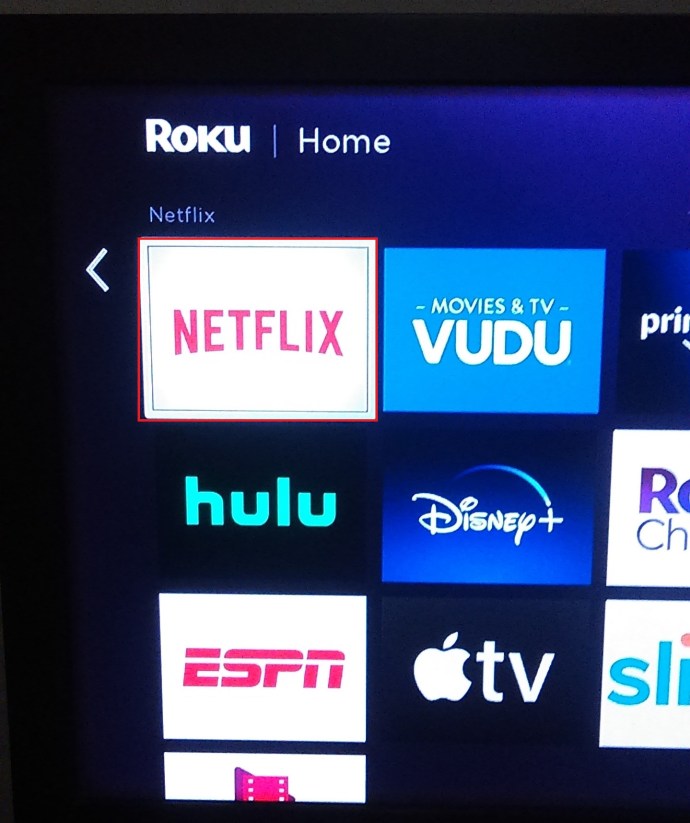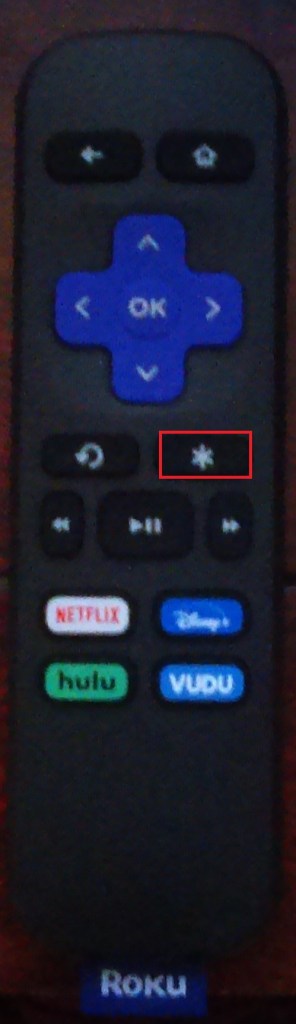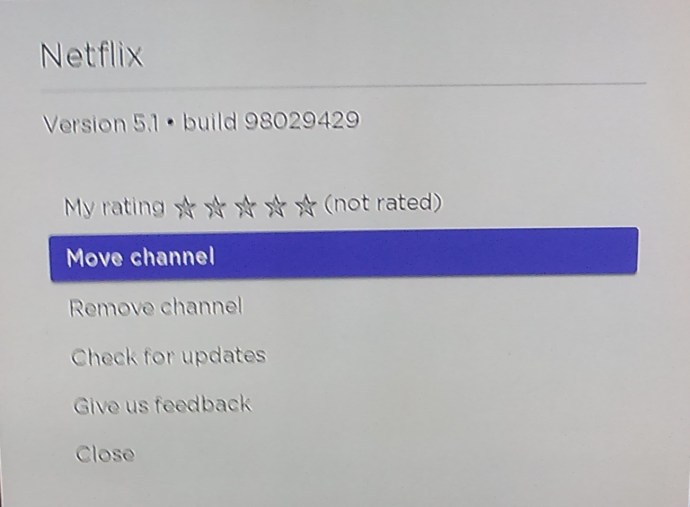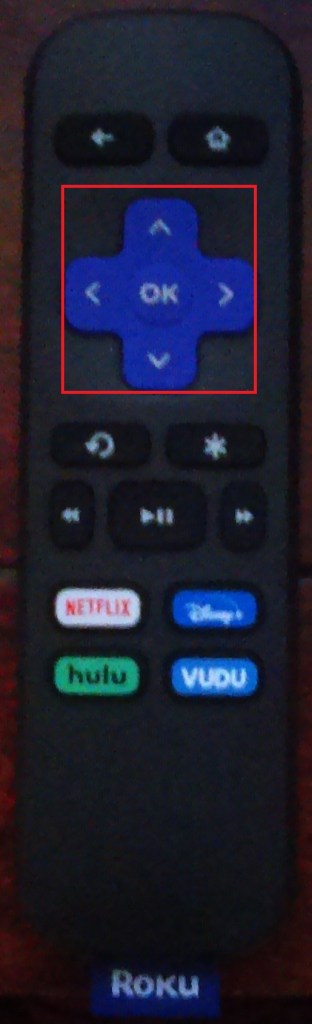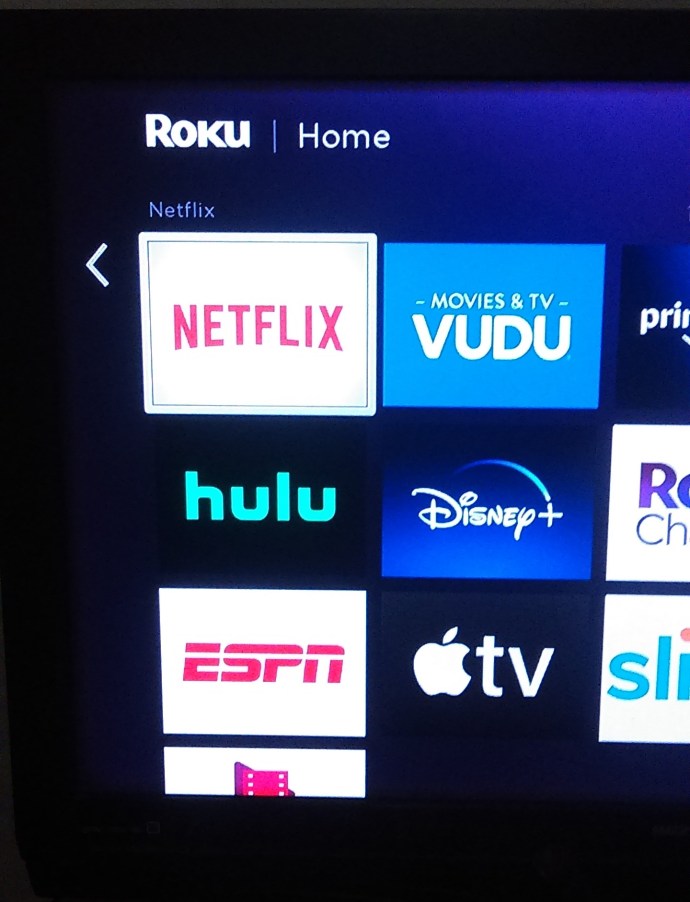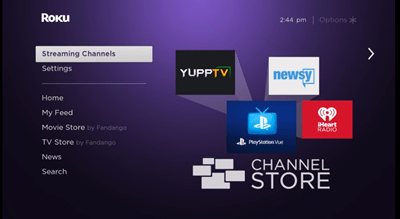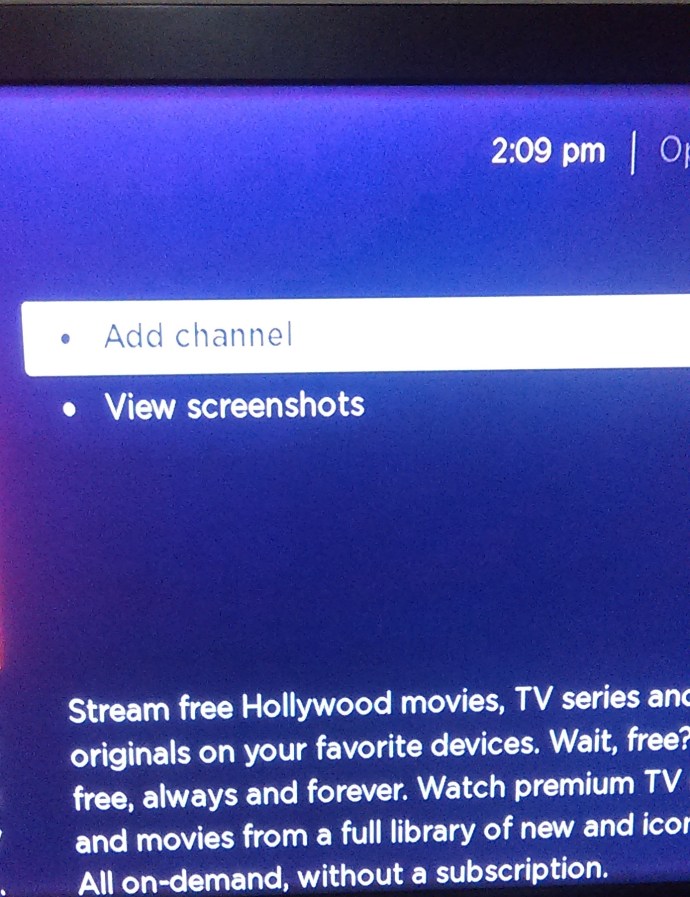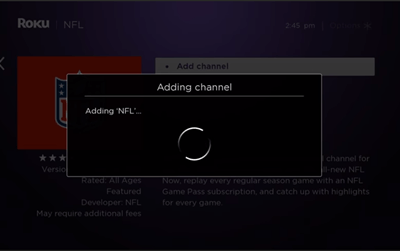L'une des meilleures choses à propos d'un nouveau gadget est d'y apposer sa propre empreinte. Lorsque vous obtenez un nouveau smartphone, ce n'est qu'un appareil avec un système d'exploitation. Après avoir créé des mots de passe, modifié l'arrière-plan, sélectionné une police et téléchargé vos applications préférées, il commence à ressembler davantage à votre téléphone.

Cela vaut également pour vos lecteurs de streaming Roku. Faire quelque chose de distinctif est important lorsqu'il s'agit de l'utiliser et Roku vous permet de personnaliser votre expérience de visionnement de nombreuses manières.
Dans cet article, nous expliquerons comment modifier la liste des favoris. Nous offrons également des conseils sur la façon d'acheter et de télécharger des chaînes de la boutique.
Réorganiser les chaînes dans vos favoris
Après avoir acheté les chaînes que vous vouliez ou téléchargé certaines des nombreuses chaînes gratuites sur Roku, vous pouvez les personnaliser. Vous vous demandez comment éditer les favoris sur Roku et les déplacer du bas vers l'avant et le centre ? Ce sont vos favoris après tout, et vous les utiliserez plus que d'autres. Tout ce dont vous avez besoin est votre télécommande Roku et quelques étapes simples.
- Sélectionnez la chaîne que vous souhaitez déplacer.
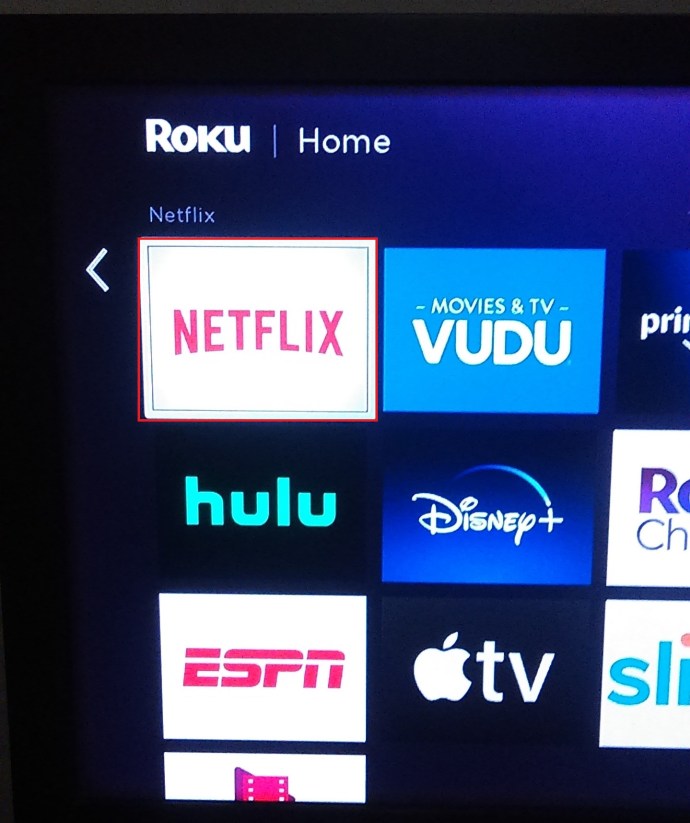
- Appuyez sur * sur votre télécommande et vous verrez un menu d'options.
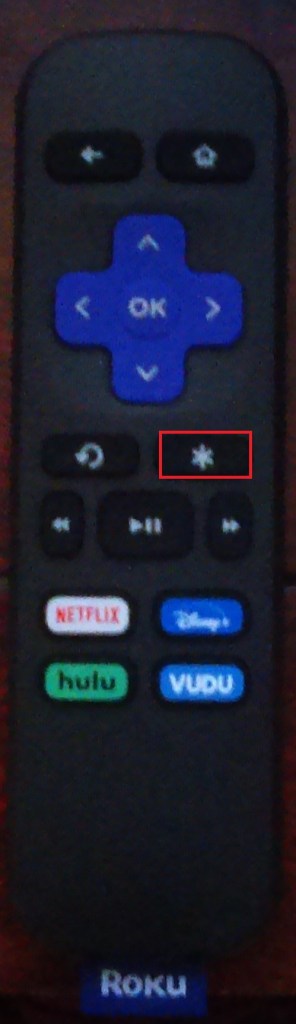
- Choisissez "Déplacer la chaîne" dans le menu d'options.
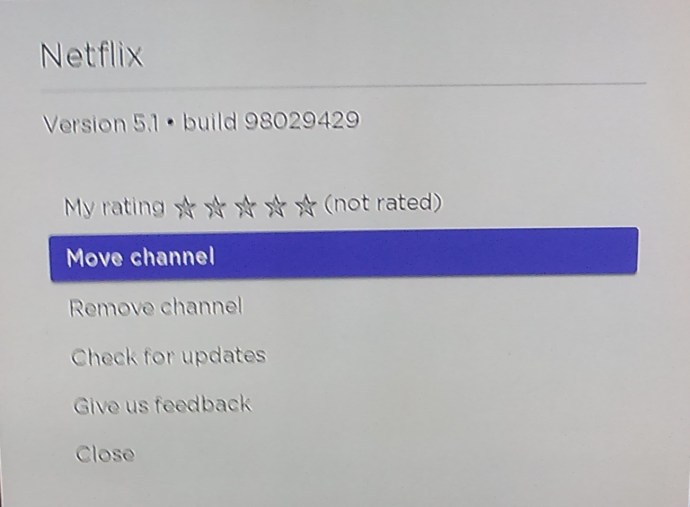
- Utilisez le pavé directionnel de votre télécommande pour déplacer le canal vers le haut ou le bas, à gauche ou à droite.
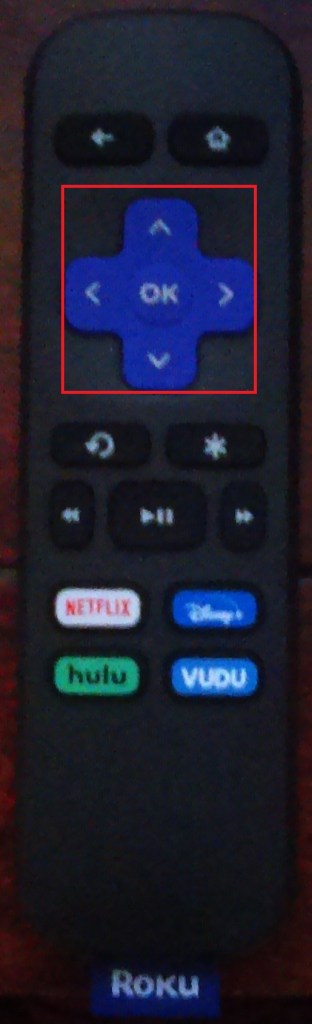
Maintenant, vous aurez vos meilleurs choix en haut de l'écran. Mais gardez à l'esprit que ce changement ne s'applique qu'à l'appareil que vous utilisez actuellement. Si vous utilisez le service de streaming Roku sur d'autres téléviseurs ou appareils mobiles, le changement ne s'appliquera pas.
Supprimer des chaînes de vos favoris
Enfin, vous pouvez supprimer les chaînes que vous ne considérez plus comme vos favorites, ainsi que celles que vous avez accidentellement ajoutées à la liste. En quelques étapes simples et courtes, vous pouvez supprimer n'importe quelle chaîne de la liste.
- Accédez à l'écran d'accueil de votre lecteur Roku ou de votre téléviseur Roku.
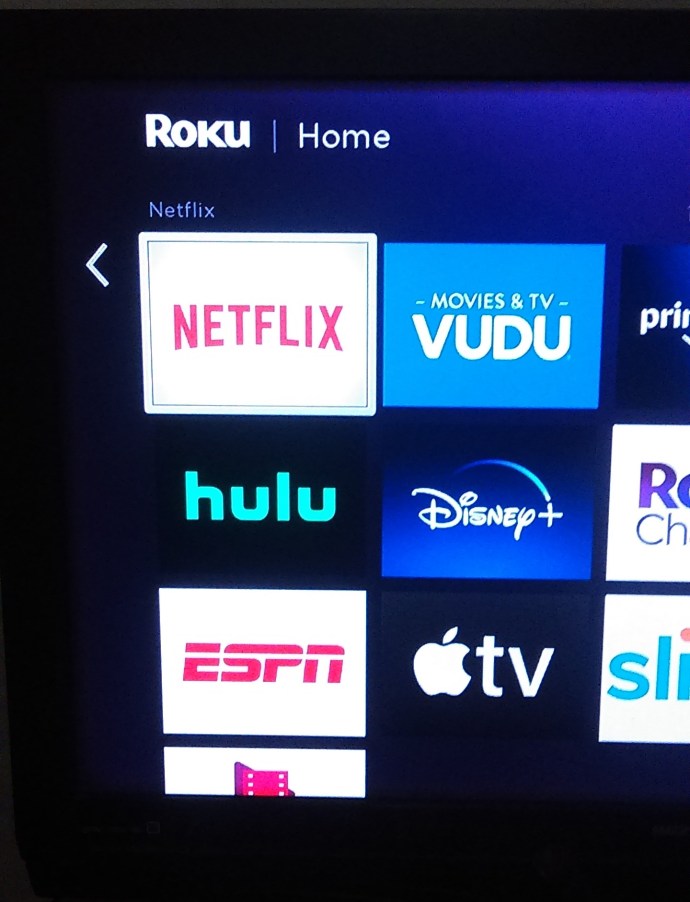
- Utilisez la télécommande et recherchez la chaîne que vous souhaitez supprimer des favoris.
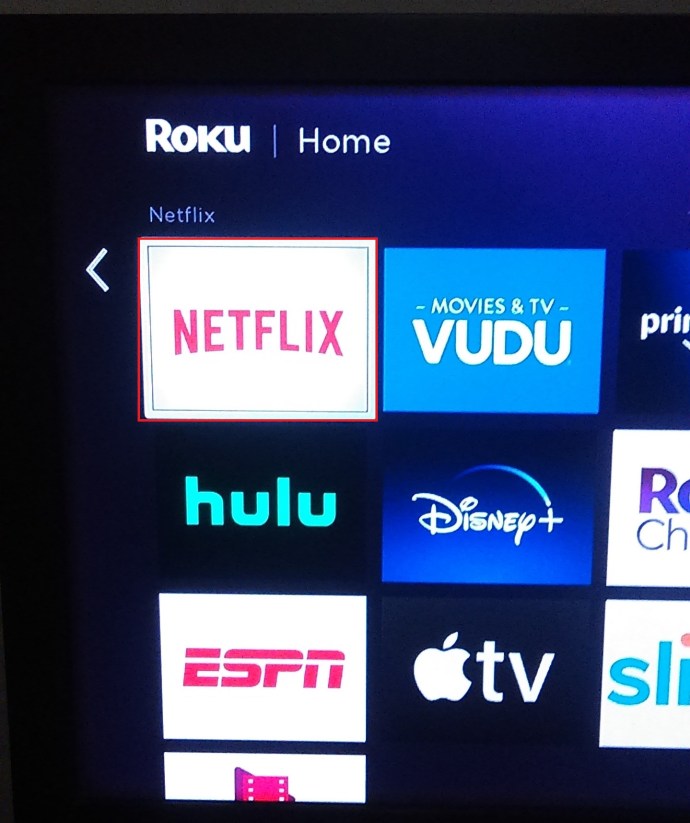
- Appuyez sur l'astérisque (*) et vous verrez à nouveau le menu Options.
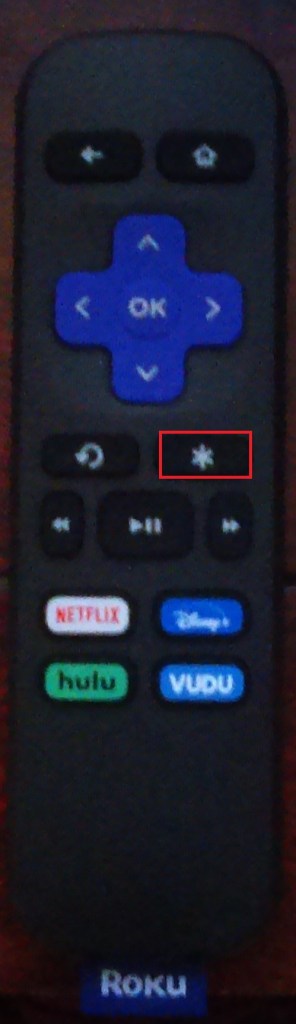
- Sélectionnez « Supprimer la chaîne », puis confirmez la sélection.

Si la chaîne que vous souhaitez supprimer est celle à laquelle vous êtes abonné, vous devez d'abord annuler votre abonnement. Vous devrez appuyer sur le (*) de votre télécommande et cliquer sur l'option « Gérer l'abonnement ». Ensuite, sélectionnez « Annuler l'abonnement » et confirmez-le.
C'est ça. La chaîne dont vous ne voulez plus sera supprimée de votre liste de favoris. La modification de vos favoris sur Roku comprend le classement des chaînes, leur réorganisation et leur suppression. Vous pouvez faire tout cela en quelques clics sur votre télécommande Roku.

Comment ajouter des chaînes Roku à vos favoris
Le moyen le plus simple consiste à ajouter des chaînes directement à partir du magasin de chaînes sur votre appareil Roku.
- Sur l'écran d'accueil sur la gauche, choisissez "Chaînes en streaming". À partir de là, il est facile de parcourir et d'ajouter toutes les chaînes que vous aimez. Il existe des milliers de chaînes de streaming disponibles.
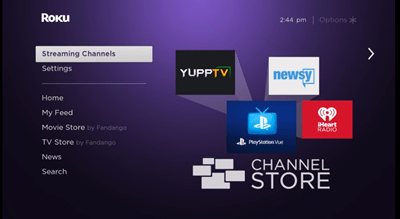
- Lorsque vous trouvez la chaîne que vous aimez, mettez-la en surbrillance avec votre télécommande Roku et choisissez « Ajouter une chaîne ».
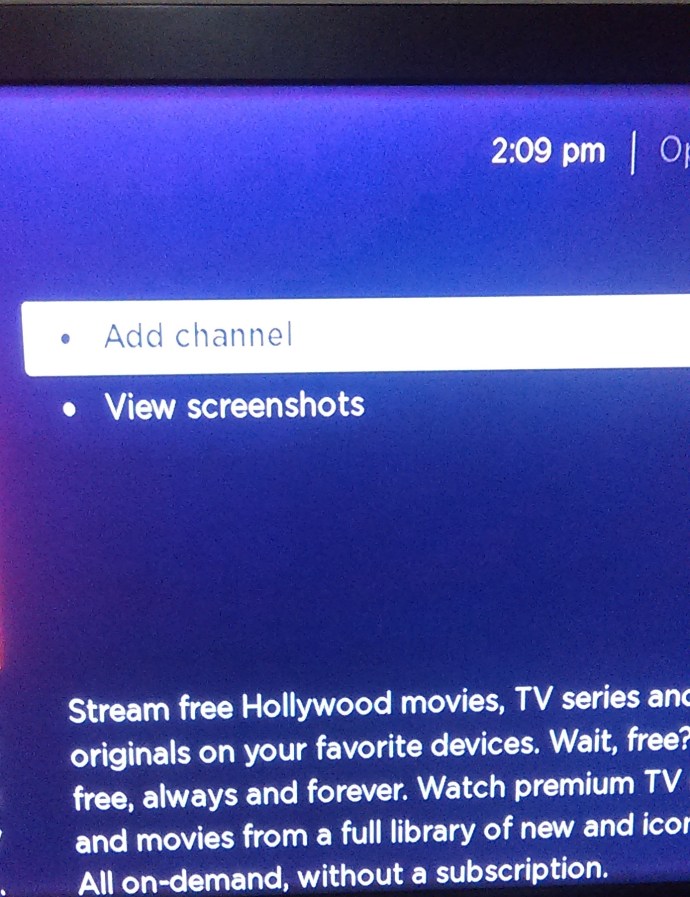
- Il vous sera demandé de saisir le code PIN que vous avez créé lors de l'activation de votre compte Roku. Si vous avez oublié votre code PIN, vous pouvez le réinitialiser sur le site Web de Roku.
- Il vous sera demandé de confirmer l'ajout de la chaîne, et immédiatement après, la chaîne que vous avez sélectionnée apparaîtra sur votre écran d'accueil.
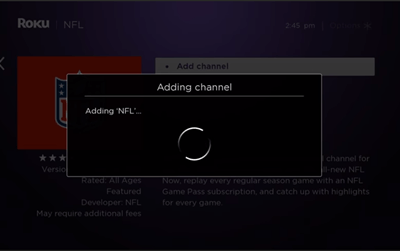
Si vous souhaitez ajouter d'autres chaînes, il vous suffit de cliquer de nouveau sur Channel Store. Les nouvelles chaînes apparaissent en bas de votre liste de chaînes.
Vous pouvez également ajouter d'autres chaînes Roku à l'aide de l'application mobile Roku. Vous devez vous assurer que vous disposez de la dernière version de l'application Roku sur votre appareil. Téléchargez-le sur Google Play ou Apple Store.
Lorsque vous ouvrez l'application, sélectionnez « Channel Store ». Vous verrez différentes catégories, choisissez-en une et sélectionnez la chaîne que vous aimez en appuyant dessus, puis appuyez simplement sur "Ajouter une chaîne". C'est ici qu'on vous demandera à nouveau votre code PIN, au cas où vous en auriez configuré un lors de l'activation de Roku.

Si les chaînes que vous avez téléchargées n'apparaissent pas au bas de votre écran d'accueil, assurez-vous que votre appareil Roku fonctionne avec la dernière mise à jour du système.
La personnalisation compte
Vous aimez savoir où sont les choses qu'ils veulent, leur place exacte. Vous voulez que vos favoris soient prêts à vous divertir dès que vous lancez le Roku, et c'est compréhensible.
Cependant, vous pouvez toujours changer d'avis et exclure une chaîne que vous n'aimez plus de la liste. Vous êtes libre de parcourir, découvrir, noter, mais surtout en profiter.
Faites-nous savoir ce que vous pensez de la fonction de favoris de Roku et à quel point il est facile de la personnaliser. Dites-nous tout dans la section commentaires ci-dessous.